문제 해결 오류 0x97DD001E: Xbox Live에 성공적으로 연결하는 방법

- 여러 사용자가 게임 콘솔이나 Windows PC에서 Xbox Live에 연결하려고 할 때 오류 0x97DD001E를 경험했습니다. 그런 사용자 중 한 명이고 다음에 무엇을 해야 할지 궁금하다면 이 게시물에서 논의된 솔루션을 읽고 적용하세요.
- Xbox Live 오류 0x97DD001E는 대부분 서버가 다운되거나 콘솔에 네트워크 문제가 있을 때 발생합니다.
Xbox Live 오류 0x97DD001E를 수정하는 방법
게임 콘솔이나 Windows PC에서 이 문제를 해결하려면 아래 안내에 따라 정확한 순서대로 해결책을 시도해 보세요.
1. Xbox 서버 상태 확인
때때로 서버 중단 문제로 인해 Xbox Live에 연결하려고 할 때 오류 코드 0x97DD001E가 발생할 수 있습니다. Xbox Live 상태 페이지를 방문하여 확인할 수 있습니다 .
- 예를 들어, 위의 링크를 방문했는데 아래 스냅샷이 보인다고 가정해 보겠습니다. 여기서 “게임 및 게임” 서비스 왼쪽에 제한된 표지판이 있는 것을 볼 수 있습니다.
- “게임 및 게임”을 클릭하면 아래 스크린샷과 같이 표시됩니다. 여기서 특정 시간과 날짜에 서버 중단 문제가 보고되는 것을 볼 수 있습니다. 기술 팀이 이 문제를 해결하고 있는 경우 보고된 문제 옆에 동일한 내용이 나타납니다.
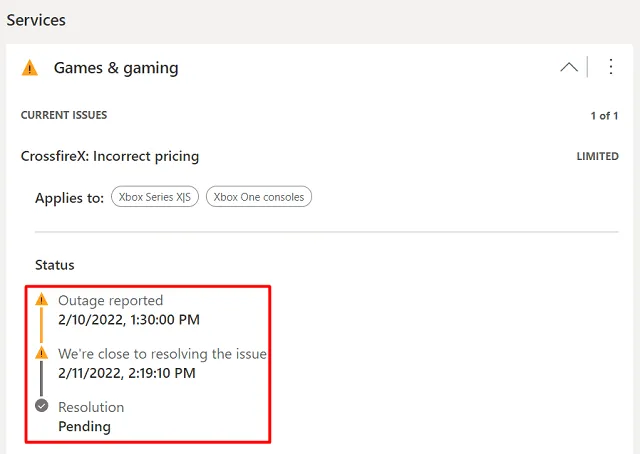
- 결국, 해당 결의안이 ” 보류 중 “으로 표시될 수 있습니다.
이 해결책이 해결될 때까지 기다리세요. 모든 서비스가 가동되고 실행될 때만 아래에 설명된 해결책으로 진행하세요.
2. Xbox 콘솔을 다시 시작합니다.
Xbox 상태 페이지에서 모든 서비스가 실행 중이라고 가정하면 Xbox 콘솔을 다시 시작하는 것이 수행해야 할 첫 번째 솔루션입니다. 게임 콘솔을 다시 시작하면 일시적인 결함이 해결되어 오류 코드 0x97DD001E가 해결될 수 있습니다. 이 작업을 수행하는 방법은 다음과 같습니다.
- Xbox 버튼을 길게 눌러 전원 센터 로 들어가세요 .
- 콘솔 다시 시작 > 다시 시작을 클릭합니다.
- Xbox 콘솔이 즉시 재부팅을 시작합니다. 이 재부팅이 완료될 때까지 기다리세요.
Xbox 콘솔에 다시 로그인하여 오류 0x97DD001E가 해결되었는지 확인하세요. Xbox Live에 여전히 연결할 수 없는 경우 다음 솔루션 세트를 따르세요.
3. 네트워크 연결 테스트
불안정하거나 속도가 느린 인터넷 연결일 때 이런 일이 발생할 수 있습니다. 그럴 경우 Xbox Live 연결 오류가 발생할 수 있습니다. 다음의 간단한 단계에 따라 네트워크 연결을 테스트해 보세요.
Xbox 콘솔에서 :
- 우선, 네트워크 장치(라우터, 핫스팟 또는 이더넷 케이블 꽂기/빼기)를 다시 시작하세요.
- 컨트롤러의 Xbox 버튼을 눌러 가이드 페이지로 들어갑니다.
- 다음으로 다음으로 이동합니다.
Profile & system > Settings > General > Network settings
- 네트워크 연결 테스트를 클릭하고 테스트가 완료될 때까지 기다리세요.
테스트 결과 “패킷 손실이 5% 이상”이라고 표시되면 다음 네트워크 연결 문제 와 해결 방법을 살펴봐야 합니다 .
Windows PC에서 :
- 작업 표시줄에 있는 Windows 아이콘을 클릭하고 모든 앱을 누릅니다 .
- 아래로 스크롤하여 Xbox Console Companion 앱을 찾으세요.
- 이 앱이 실행되면 설정으로 이동한 다음 네트워크로 이동하세요.
- 네트워크 상태 안에 쓰여진 내용을 확인하세요. 일반적으로 이것은 “연결됨”이라고 표시되어야 합니다.
“연결됨”이라고 표시되지 않으면 Windows에서 Xbox 서버 네트워크 연결이 차단되었는지 확인하세요 .
4. Xbox 지원에 문의하세요
Xbox Live에 연결하는 동안 여전히 0x97DD001E 오류가 발생하는 경우, Xbox 지원팀에 문의하여 조언을 구하세요.
위에 나열된 솔루션이 귀하가 겪고 있던 오류 코드를 해결하는 데 도움이 되기를 바랍니다.
Xbox One이 녹색 로딩 화면에 멈췄을 때 해결 방법


답글 남기기